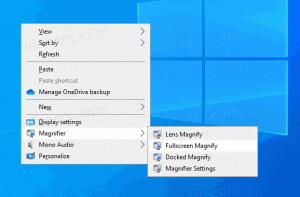Ενεργοποιήστε ή απενεργοποιήστε την εικόνα φόντου επιφάνειας εργασίας στα Windows 10
Πώς να ενεργοποιήσετε ή να απενεργοποιήσετε την εικόνα φόντου επιφάνειας εργασίας στα Windows 10
Τα Windows 10 συνοδεύονται από πολλές δυνατότητες προσβασιμότητας. Ένα από αυτά σας επιτρέπει να απενεργοποιήσετε το φόντο της επιφάνειας εργασίας, έτσι ώστε ακόμη και όταν μια εικόνα έχει οριστεί από τις Ρυθμίσεις > Εξατομίκευση, να μην εμφανίζεται στην επιφάνεια εργασίας. Αυτό είναι ένα λιγότερο γνωστό χαρακτηριστικό του ΛΣ. Όταν ενεργοποιείται κατά λάθος, μπορεί να είναι πολύ δύσκολο να καταλάβουμε γιατί τα Windows 10 δεν εμφανίζουν το φόντο της επιφάνειας εργασίας.
Διαφήμιση
Η επιφάνεια εργασίας σας είναι ένας ειδικός φάκελος που εμφανίζει την ταπετσαρία φόντου που έχετε επιλέξει και τα αρχεία, τους φακέλους, τα έγγραφα, τις συντομεύσεις και όλα αυτά τα στοιχεία που έχετε αποθηκεύσει. Εμφανίζεται κάθε φορά που συνδέεστε στα Windows.
Συμβουλή: Σε παλαιότερες εκδόσεις των Windows, η επιφάνεια εργασίας είχε ενεργοποιημένα σημαντικά εικονίδια από προεπιλογή - Αυτός ο υπολογιστής, το δίκτυο, ο Πίνακας Ελέγχου και ο φάκελος αρχείων χρήστη. Ήταν όλα ορατά από προεπιλογή. Ωστόσο, στις σύγχρονες εκδόσεις των Windows, η Microsoft έκανε τα περισσότερα από αυτά τα εικονίδια κρυφά. Στα Windows 10, μόνο ο Κάδος Ανακύκλωσης υπάρχει στην επιφάνεια εργασίας από προεπιλογή. Μπορείτε να ενεργοποιήσετε τα κλασικά εικονίδια επιφάνειας εργασίας ως εξής:
Ενεργοποιήστε τα εικονίδια επιφάνειας εργασίας στα Windows 10
Υπάρχει μια ειδική επιλογή Προσβασιμότητας που επιτρέπει την απενεργοποίηση του φόντου της επιφάνειας εργασίας. Όταν η εικόνα φόντου της επιφάνειας εργασίας είναι απενεργοποιημένη, το φόντο της επιφάνειας εργασίας σας θα είναι ένα συμπαγές χρώμα έμφασης (συνήθως μπλε).
Εάν ενεργοποιήσετε την εμφάνιση της ταπετσαρίας της επιφάνειας εργασίας, το φόντο της επιφάνειας εργασίας σας θα γίνει ξανά ορατό. Αυτή είναι η προεπιλεγμένη συμπεριφορά στα Windows.
Για να απενεργοποιήσετε την εικόνα φόντου της επιφάνειας εργασίας στα Windows 10,
- Ανοιξε το Εφαρμογή ρυθμίσεων.
- Μεταβείτε στην επιλογή Ευκολία πρόσβασης > Εμφάνιση.

- Στα δεξιά, απενεργοποιήστε (απενεργοποιήστε) το Εμφάνιση φόντου των Windows επιλογή.

- Αυτό θα σταματήσει τα Windows 10 να εμφανίζουν την ταπετσαρία της επιφάνειας εργασίας σας. Η επιλογή μπορεί να ενεργοποιηθεί ξανά αργότερα ανά πάσα στιγμή.
Τελείωσες.
Εναλλακτικά, υπάρχει μια επιλογή στον κλασικό Πίνακα Ελέγχου.
Απενεργοποιήστε την Ταπετσαρία της επιφάνειας εργασίας στον Πίνακα Ελέγχου των Windows 10
- Ανοίξτε το κλασικό Πίνακας Ελέγχου.
- Μεταβείτε στην επιλογή Πίνακας Ελέγχου\Ευκολία πρόσβασης\Κέντρο διευκόλυνσης πρόσβασης > Κάντε τον υπολογιστή πιο ευδιάκριτο.


- Στην επόμενη σελίδα, ενεργοποιήστε (επιλέξτε) την επιλογή Αφαιρέστε τις εικόνες φόντου (όπου είναι διαθέσιμες).

- Η εικόνα φόντου της επιφάνειας εργασίας είναι πλέον κρυμμένη.
Τελείωσες. Μπορείτε να απενεργοποιήσετε την αναφερόμενη επιλογή οποιαδήποτε στιγμή αργότερα για να ενεργοποιήσετε ξανά την εικόνα φόντου της επιφάνειας εργασίας.
Άρθρα ενδιαφέροντος:
- Πώς να απενεργοποιήσετε τη μείωση της ποιότητας της ταπετσαρίας JPEG στα Windows 10
- Αλλαγή ταπετσαρίας επιφάνειας εργασίας των Windows 10 χωρίς ενεργοποίηση
- Πού αποθηκεύονται οι προεπιλεγμένες ταπετσαρίες των Windows 10
- Ενεργοποιήστε τα εικονίδια επιφάνειας εργασίας στα Windows 10
- Απενεργοποιήστε το Drop Shadows για τις ετικέτες εικονιδίων επιφάνειας εργασίας στα Windows 10
- Απενεργοποιήστε το Align Desktop Icons to Grid στα Windows 10
- Πώς να αποκρύψετε όλα τα εικονίδια επιφάνειας εργασίας στα Windows 10
- Δημιουργία συντόμευσης ρυθμίσεων εικονιδίου επιφάνειας εργασίας στα Windows 10
- Επαναφορά αυτόματης διάταξης εικονιδίων επιφάνειας εργασίας στα Windows 10
- Τρόπος αλλαγής της απόστασης εικονιδίων στην επιφάνεια εργασίας στα Windows 10, Windows 8.1 και Windows 8
- Προσθέστε ένα χρήσιμο εικονίδιο του Internet Explorer στην επιφάνεια εργασίας των Windows 10
- Πώς να προσθέσετε εικονίδιο επιφάνειας εργασίας βιβλιοθηκών στα Windows 10
- Επιταχύνετε τα Windows 10 έχοντας λιγότερα εικονίδια επιφάνειας εργασίας
- Επιδιόρθωση Τα Windows 10 δεν αποθηκεύουν τη θέση και τη διάταξη του εικονιδίου της επιφάνειας εργασίας
- Ενεργοποιήστε την αυτόματη διάταξη εικονιδίων στην επιφάνεια εργασίας στα Windows 10
- Συμβουλή: Αλλάξτε γρήγορα το μέγεθος των εικονιδίων στην επιφάνεια εργασίας ή σε έναν φάκελο στα Windows 10